Arama, şüphesiz iPhone'daki en az değer verilen özelliklerden biridir. Akıllı telefonunuzda herhangi bir şey bulmanıza yardımcı olmak içindir, ancak gerçekten kullanıldığı tek şey belirli bir uygulama bulmaktır. — ki bu harika, ama yapabileceği tek şey bu değil. Bu özellik, uygulamalarınız için bir veritabanından çok daha fazlasıdır ve tam olarak ne kadar güçlü olduğunu öğrenmenizin zamanı geldi.
iPhone'unuzun üst ortasından aşağı doğru kaydırırsanız, Arama'ya hızlıca erişebilirsiniz.basit ve karmaşık matematiksel hesaplamalar yapın, bir aylıktan bir WiFi şifresi arayın Apple Music'te kısa mesaj gönderin, hatta en sevdiğiniz çalma listesinden bir şarkı çalın - işte bu kadar Başlat. Bu kılavuzda, iPhone'unuzda Arama ile yapabileceğinizi bilmediğiniz her şeyi bulacaksınız.
İçindekiler
- 1. Basit ve Daha Karmaşık Hesaplamalar Yapın
- 2. Fotoğraflarda Metin veya Nesne Bul
- 3. Rastgele Soruların Cevaplarını Alın
- 4. Zor veya Bilinmeyen Sözcüklerin Tanımlarını Arayın
- 5. Dosyalara Kaydedilmiş Bir Dosya Bulun
- 6. Belirli Bir Telefon Ayarını Arayın
- 7. Apple Music'e Göz Atın ve Şarkıları Çalın
- 8. Siri Kısayollarını Hızla Çalıştırın
- 9. Safari Sekmelerini Bul ve Aç
- 10. Belirli Bir Metin Arayın
- iPhone'unuzda Aramada Yapabileceğiniz Diğer Şeyler
-
Çözüm
- İlgili Mesajlar:
1. Basit ve Daha Karmaşık Hesaplamalar Yapın
Nispeten basit denklemleri hızlı bir şekilde çözmek için Arama'yı kullanabilirsiniz. Aşağıdaki karakterleri kullanarak belirli hesaplamaları gerçekleştirebilirsiniz:
- Ekle: +
- Çıkart: –
- Çarpmak: *
- Bölmek: /
- Ondalık: .
- Braket: ( )
Aşağıda basit çarpma (solda) ve daha karmaşık hesaplama (sağda) için örnekler görebilirsiniz. Bir denklem yazarken sayılar ve karakterler arasında boşluk bırakmadığınızdan emin olun, aksi takdirde yanıt alamazsınız. Bitirdiğinizde denklemi girin, cevap otomatik olarak görünmelidir.
Bu hesap makinesi özelliği biraz basit görünse de, PEMDAS kuralına uyar, tekrar eden ondalık sayıları gösterir, parantezleri çarpar ve çok daha fazlasını yapar. Yine de, değişkenli bir denklem gibi çok karmaşık bir şey denemeyin, çünkü Arama'da çalışmayacaktır (ancak daha sonra kolayca Google'da yapabilirsiniz).
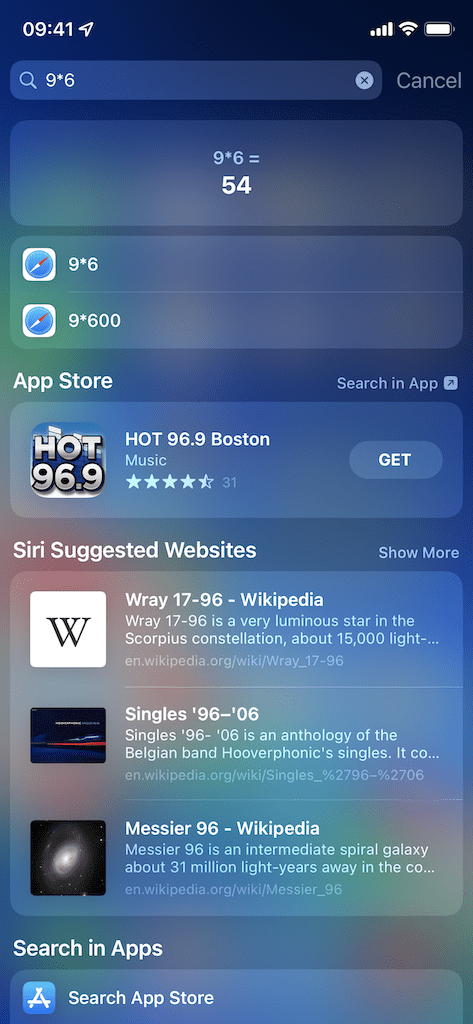
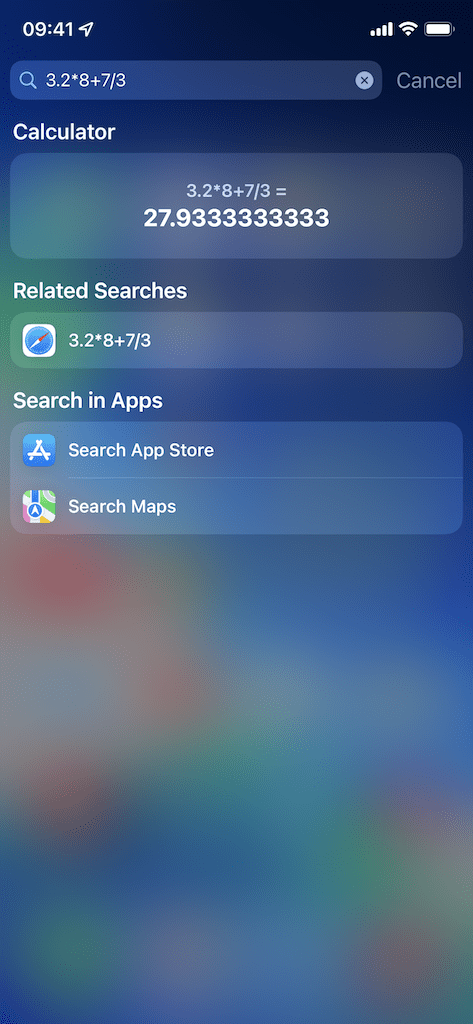
2. Fotoğraflarda Metin veya Nesne Bul
iOS 15 artık film rulonuzdaki herhangi bir fotoğrafta metin aramanıza olanak tanıyor ve Arama'daki bu yeni özellikten yararlanabilirsiniz. "Telefon numarası" veya "adres" gibi bir şey yazarsanız, metin okunaklı olduğu ve üzerinde Canlı Metin kullanılabildiği sürece, içinde bu kelimelerin bulunduğu herhangi bir fotoğraf Arama'da görünecektir.
Apple ayrıca fotoğraflarınızdaki hayvanlar, araçlar, insanlar, önemli noktalar, binalar ve daha fazlası dahil olmak üzere binlerce nesne için fotoğraflarınızı tarayabilir. Örneğin, "kedi" veya "köpek" gibi bir şey yazabilirsiniz ve tüylü arkadaşlarınızla sekiz adede kadar fotoğraftan oluşan bir tablo görürsünüz. Uygulamada Ara'ya dokunursanız, içinde o nesne bulunan daha fazla fotoğraf görüntülemek için Fotoğraflar uygulamasına yönlendirilirsiniz.
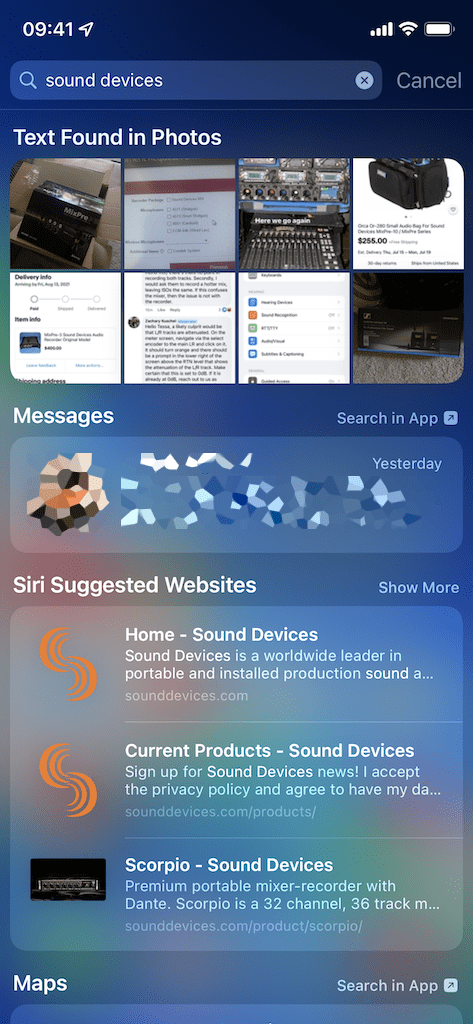
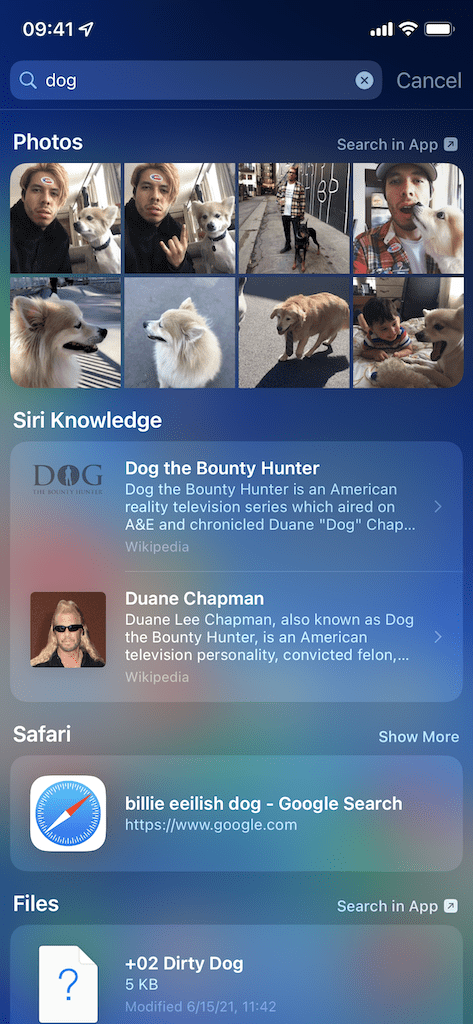
3. Rastgele Soruların Cevaplarını Alın
Siri Bilgisi, Arama'ya bir soru yazdığınızda size Wikipedia ve diğer web sitelerinden bilgi parçacıkları göstermek için Safari'yi kullanan bir özelliktir. Ünlüler, yaklaşan filmler, hayvanlar, astronomi, finans, tarih ve aklınıza gelebilecek hemen hemen her şey hakkında sorular yazabilirsiniz. Deneyin ve aşağıdaki gibi sorulara hızlı bir şekilde yanıt alacaksınız:
- Brad Pitt'in boyu kaç?
- Ay'a gitmek kaç gün sürer?
- Amerika Birleşik Devletleri'nin 5. başkanı kimdir?
- Jeff Bezos'un değeri ne kadar?
- Dune ne zaman çıkacak?
- Büyük beyaz köpekbalığının kaç dişi vardır?
Cevap, kaynak ve varsa bir resimle birlikte Arama sayfasının üst kısmındaki bir pencerede görünecektir. Altında, sizinkine benzer diğer sorular için sorgular bulacaksınız. Cevap görünürse, daha fazla bilgi görüntülemek için üzerine dokunabilirsiniz. Daha fazla bilgiye ihtiyacınız varsa, “________ ile İlgili Daha Fazlasını Gör” seçeneğine dokunabilirsiniz ve Safari'de o web sitesine yönlendirileceksiniz.
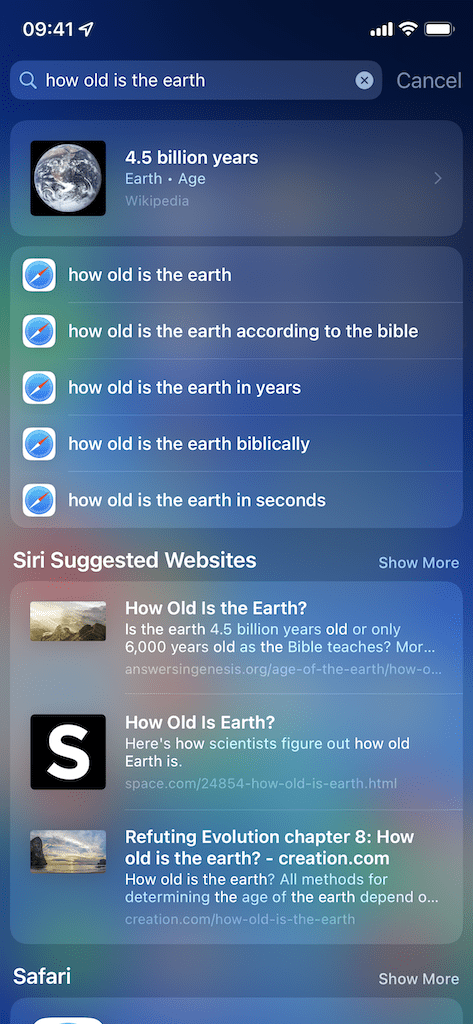
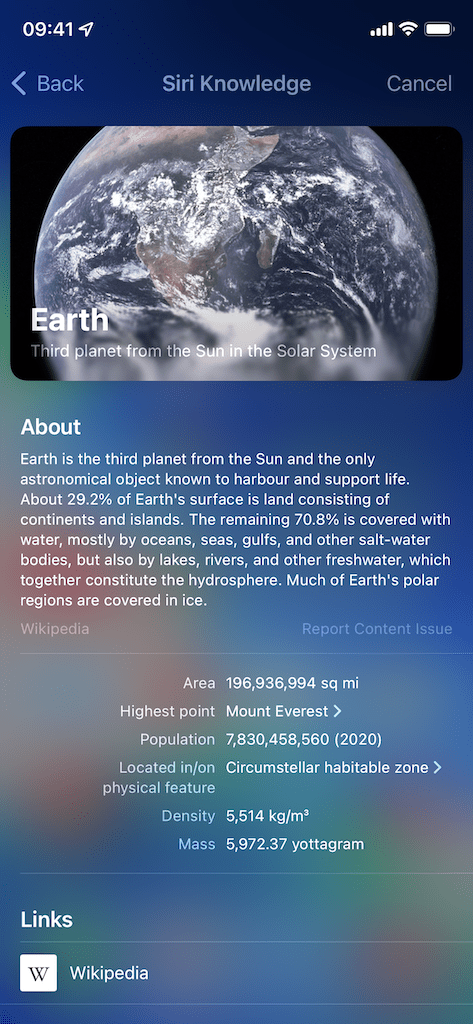
4. Zor veya Bilinmeyen Sözcüklerin Tanımlarını Arayın
iPhone'unuzda bir sözlük uygulaması olabilir, ancak Arama sayesinde buna gerçekten ihtiyacınız yok. Sadece kelimeyi yazın ve tanım görünmelidir. Kelimenin diğer biçimlerini, daha fazla tanımı, deyimi, türevlerini, kelimenin kökenini ve daha fazlasını görüntülemek için tanıma dokunun. Tanım otomatik olarak görünmezse, kelimeden sonra "tanım" yazın. Bazen kelime basitse veya çok popülerse, tanım otomatik olarak görünmez.
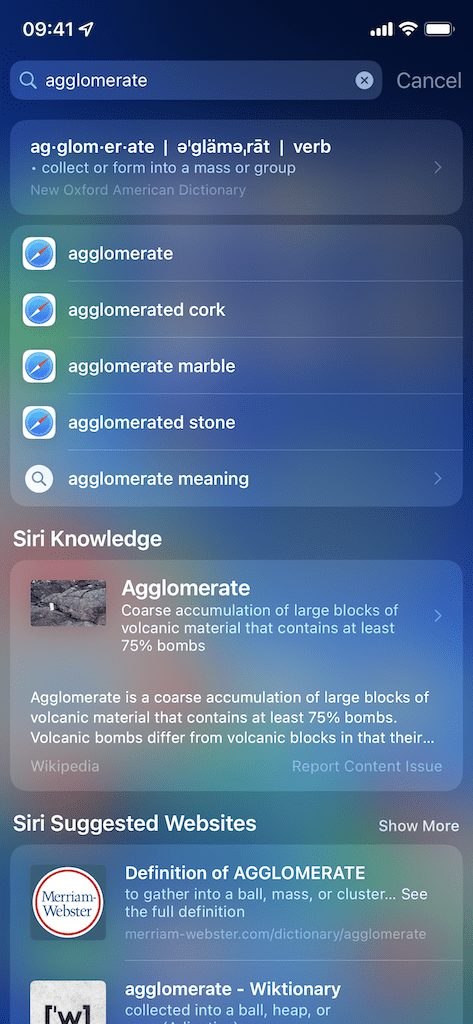
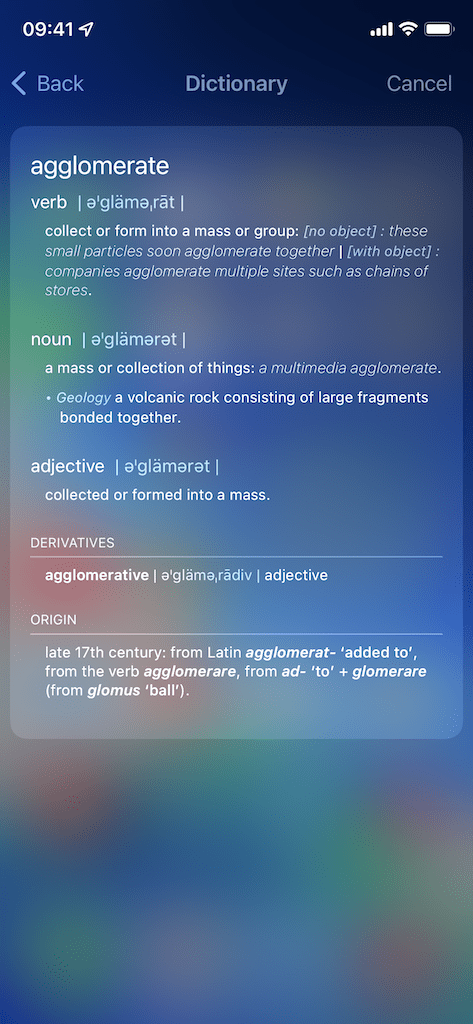
5. Dosyalara Kaydedilmiş Bir Dosya Bulun
iPhone'unuzda fotoğrafları, özgeçmişleri, okul ve iş belgelerini, MP3'leri veya PDF dosyalarını saklarsanız, bunları yerel Dosyalar uygulamasına kaydetmeniz güvenlidir. Değerli dosyalarınızı bulutta tutmak ve tüm Apple ürünlerinizden bunlara erişmek için harika bir yerdir ve onları kolayca bulmak için Arama'yı kullanabilirsiniz. Dosyanın adını (veya hatta dosya uzantısını, yani PDF veya DOCX) yazmanız yeterlidir; dosyanın Arama'da göründüğünü görmelisiniz. Üzerine dokunursanız, dosyayı Dosyalar uygulamasında açar.
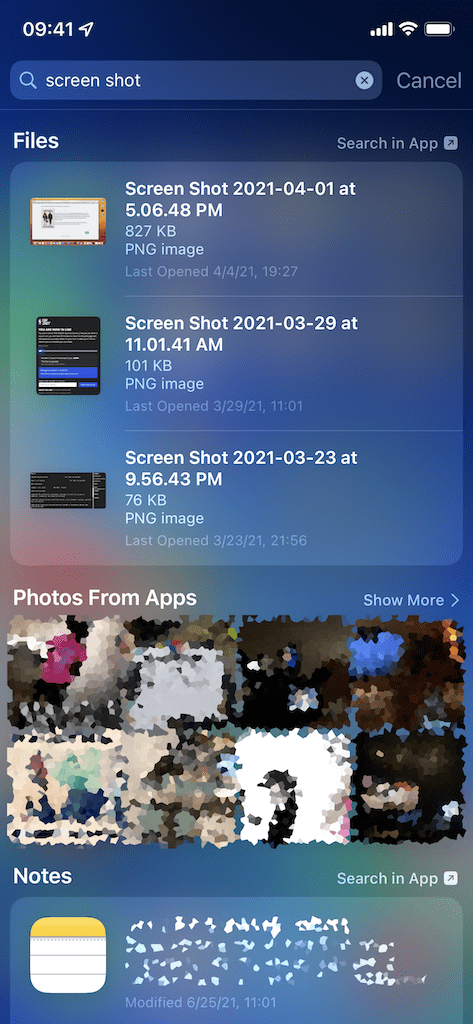
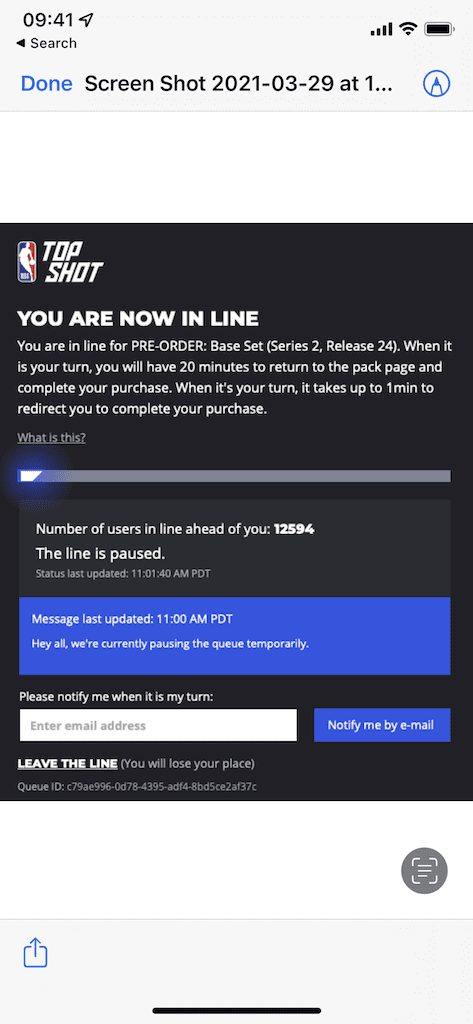
6. Belirli Bir Telefon Ayarını Arayın
Ayarlar uygulaması, belirli bir ayarı bulmayı zorlaştırabilecek yüzlerce seçenekle doludur. Doğrudan Ayarlar uygulamasında arama yapabilmenize rağmen, bunu Arama'dan da yapabilirsiniz. AssistiveTouch veya VPN gibi bir ayarın adını yazın ve ayarı hızlı bir şekilde görüntüleme seçeneği Arama'da açılır. Üzerine dokunun ve aradığınız ayarın bir saniyeliğine gri renkle vurgulanacağı ve kolayca bulabilmeniz için Ayarlar'a yönlendirileceksiniz.
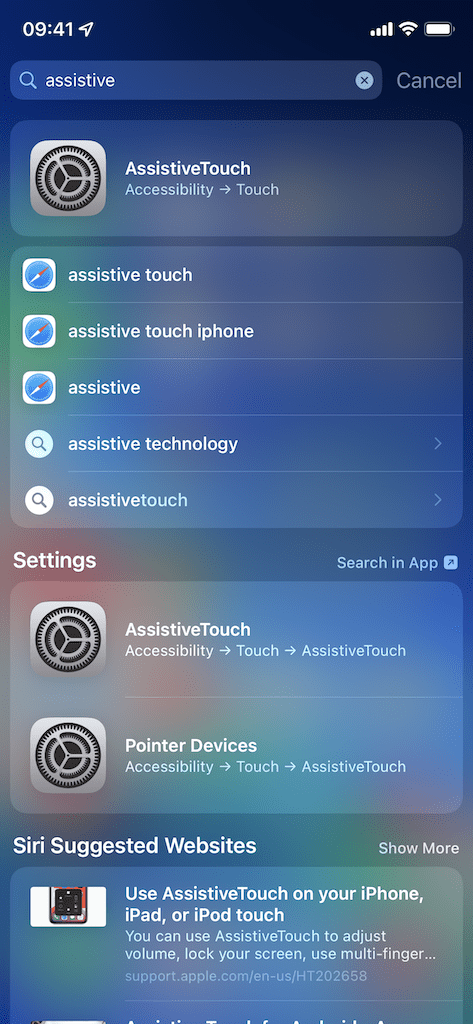
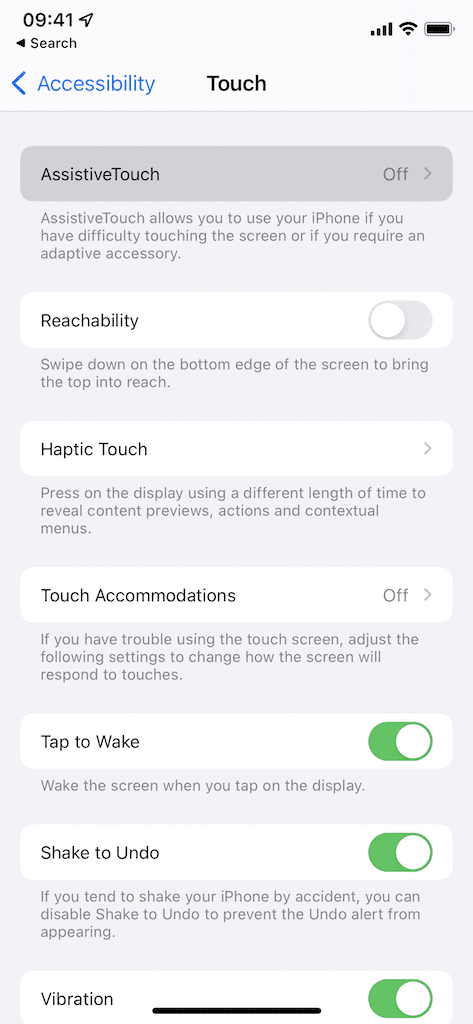
7. Apple Music'e Göz Atın ve Şarkıları Çalın
Apple Music, Apple ekosisteminin bir parçasıdır ve bu nedenle Arama işleviyle uyumlu olması mantıklı olacaktır. Müzik uygulamasına göz atmak yerine, sonuçları hızlı bir şekilde getirmek için Arama'ya bir sanatçı, şarkı veya albüm yazabilirsiniz. Hepsinden iyisi, aradığınız seçenek açılırsa, müziği Apple Music'e gitmek zorunda kalmadan hızlı bir şekilde çalmak için oynat düğmesine dokunabilirsiniz.
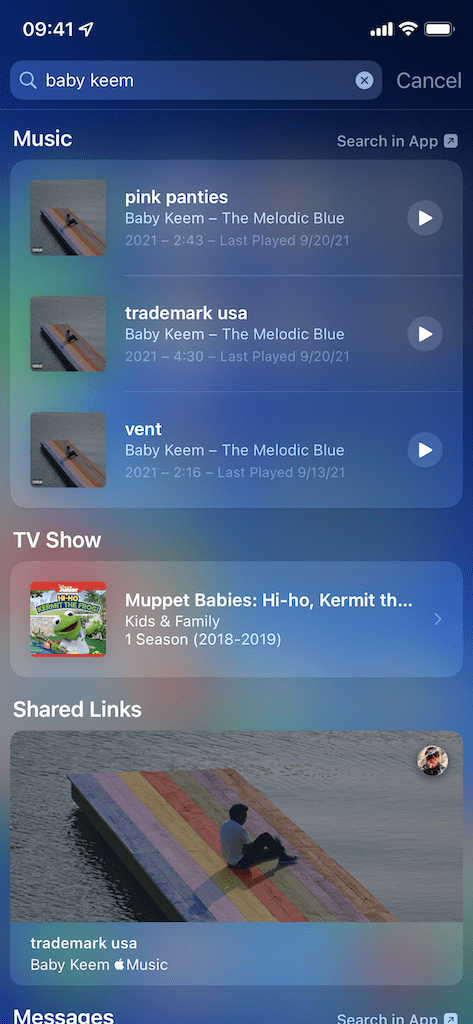
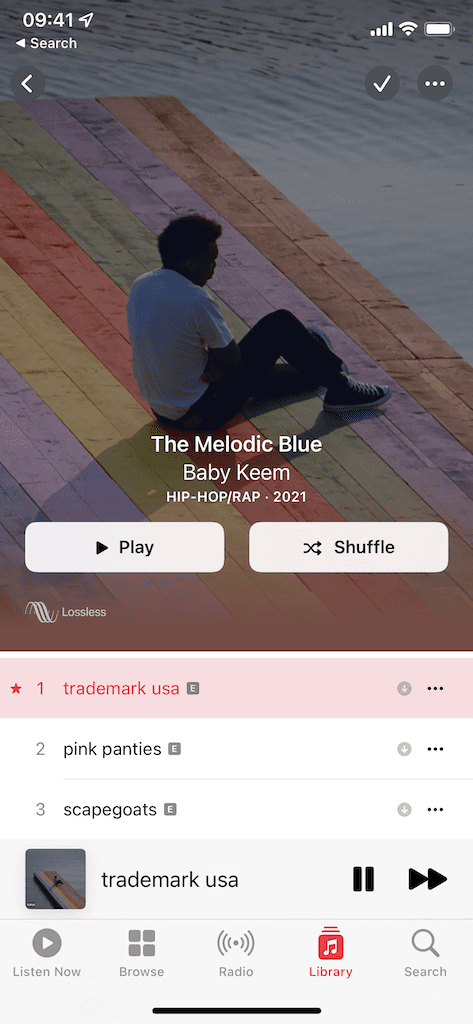
8. Siri Kısayollarını Hızla Çalıştırın
Siri Kısayolları, YouTube'da video indirmekten piliniz dolduğunda sizi uyarmaya kadar her şeyi yapmanızı sağlar. Seçenekler sonsuzdur ve eğer hayranıysanız, iPhone'unuzda birkaç düzineye sahip olabilirsiniz. Çalıştırmak istediğiniz kısayolun adını biliyorsanız, onu Ara'ya yazıp doğrudan oradan çalıştırabilirsiniz. Kısayolunuz başarılı bir şekilde çalışırsa, ekranın üst kısmında bir açılır pencere belirecektir.
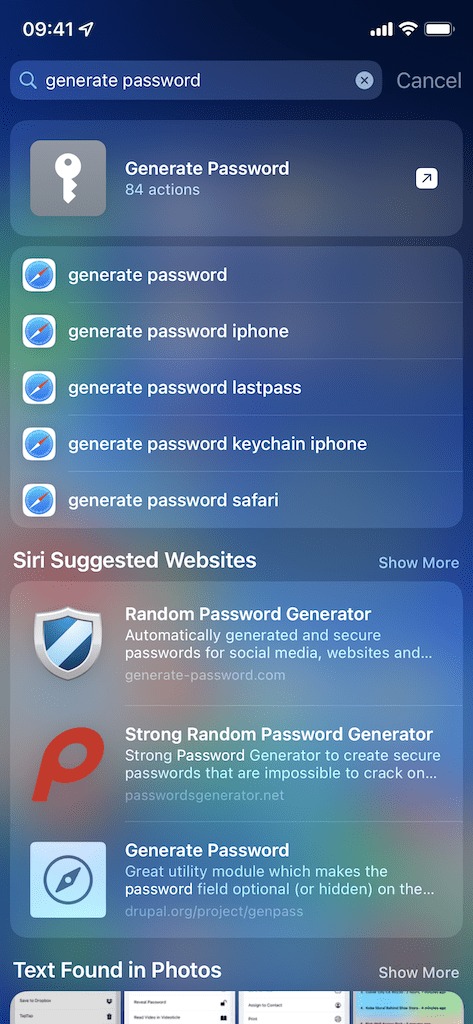
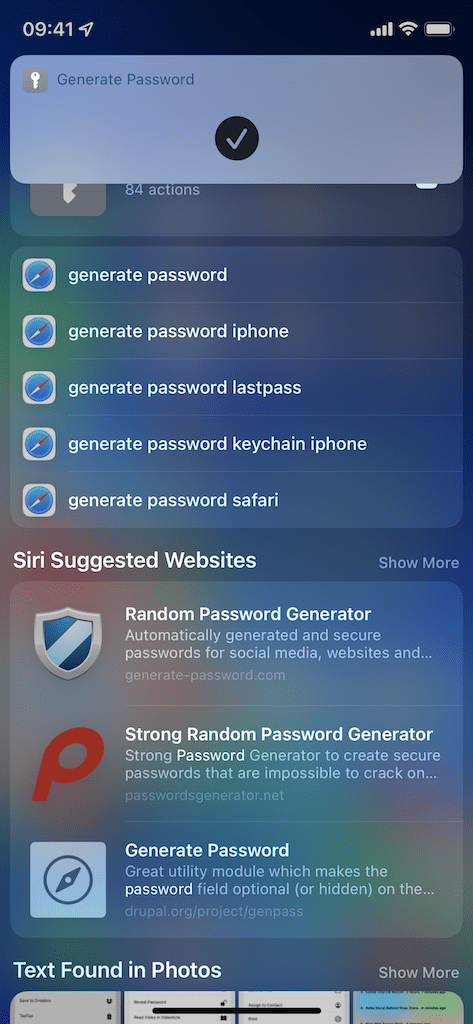
9. Safari Sekmelerini Bul ve Aç
Yüzlerce açık Safari sekmeniz olabilir, bu da istediğinizi çabucak bulmanızı neredeyse imkansız hale getirebilir. Adres çubuğunda bir sekme arayabilmenize rağmen, bunu Arama'da da kolayca yapabilirsiniz. "Gitar" gibi yalnızca bir anahtar sözcük kullanarak, Safari'de o anahtar sözcüğü içeren her sekmeyi görüntüleyebilirsiniz. Daha sonra sekmeyi Safari'de açmak için üzerine dokunabilirsiniz. Bu özellik, Chrome gibi üçüncü taraf web tarayıcıları için de çalışır.
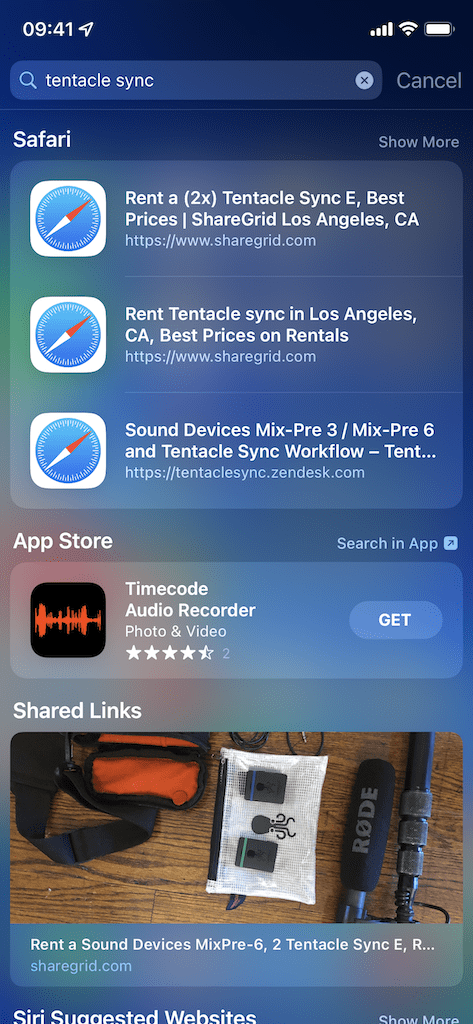
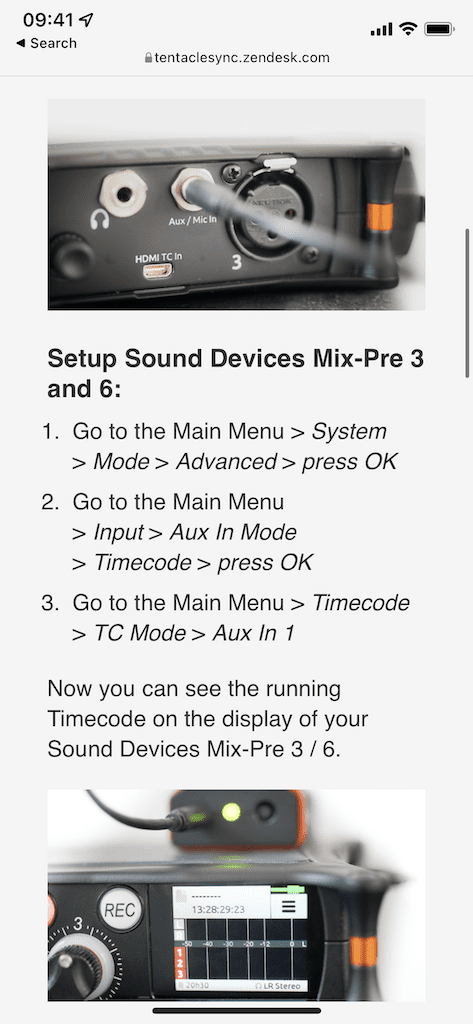
10. Belirli Bir Metin Arayın
Belirli bir metin mesajını arıyorsanız, onu hızlı bir şekilde bulmak için Ara'yı kullanabilirsiniz. "Wi-Fi şifresi" veya "Adresiniz nedir" gibi bir anahtar kelime veya cümle yazmanız yeterlidir; Arama'da kişi adı ve mesaj önizlemesiyle birlikte bir dizi metin mesajının göründüğünü görmelisiniz. Aradığınızı bulamazsanız, daha fazla metin mesajı sağlayacak olan Mesajlar arama aracına gönderilmek üzere Uygulamada Ara'ya dokunun.
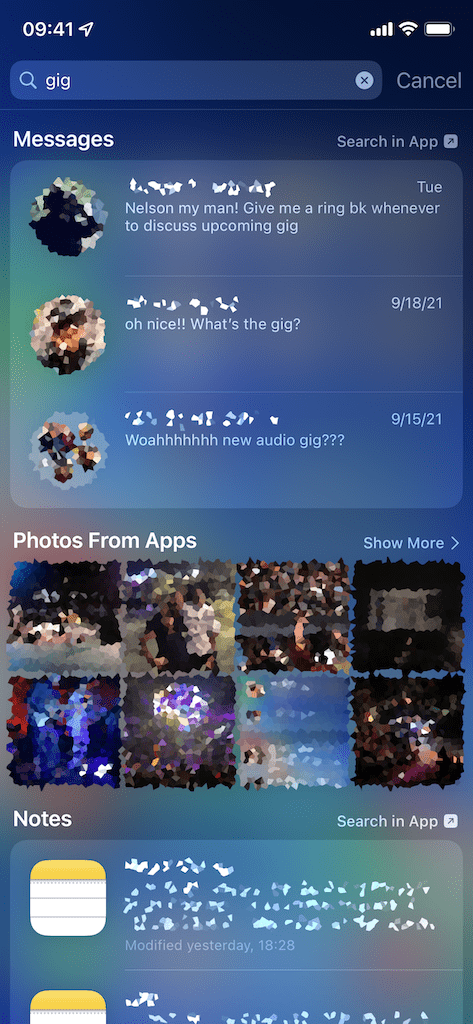
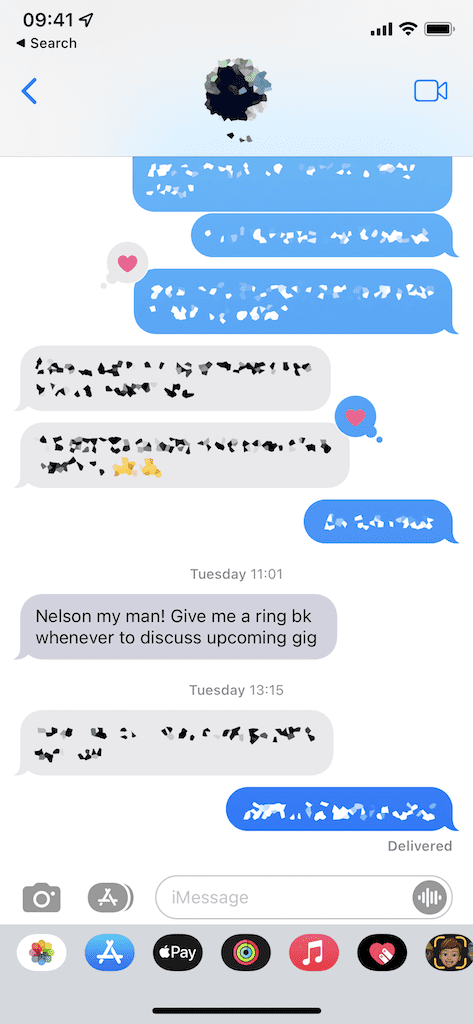
iPhone'unuzda Aramada Yapabileceğiniz Diğer Şeyler
Listelenen on özelliğe ek olarak, Arama'da yapabileceğiniz birkaç şey daha vardır:
- Önerilen kişilere hızlıca mesaj gönderin veya arayın
- Notlar uygulamasında notlar arasında arama yapın
- Siri tarafından önerilen web sitelerini almak için anahtar kelimeleri kullanın
- App Store'da bir uygulama bulun
- Apple Haritalar'da bir konum için yol tarifi alın ve bir konumu arayın
- Mail uygulamasında e-postalar arasında arama yapın
- Podcast uygulamasında bir podcast veya bölüm bulun
- Telefonunuzda kayıtlı bir kişiyi arayın
- Haber uygulamasındaki en son habere göz atın
- Takviminizde bir etkinlik bulun
- Bir uygulama başlatın (ancak bunu zaten biliyordunuz)
- Ve dahası
Çözüm
Spotlight Search, iOS ekosisteminde herhangi bir sayıda eylemi tek bir yerden hızlı bir şekilde çalıştırmak için kullanılabilecek, oldukça az kullanılan bir araçtır. Daha önce gerçekten hiç kullanmadıysanız, şimdi yukarıda listelenen özelliklerden herhangi birini denemenin tam zamanı olabilir. Arama'yı kullanıyor musunuz ve eğer öyleyse ne için? Aşağıdaki yorumlarda bize bildirin!

şeyler yazmayı severim.